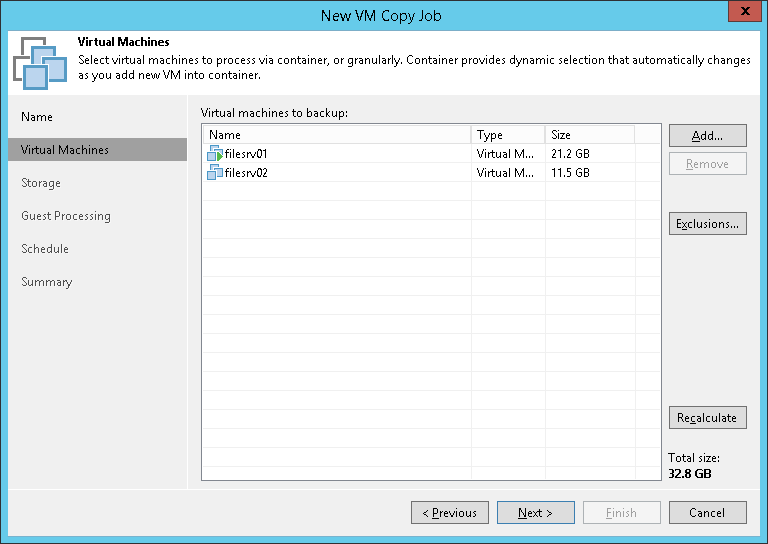ステップ3:コピーするVMの選択
ウィザードの[Virtual Machines]ステップで、コピーするVMとVMコンテナ(ホスト、クラスター、フォルダ、リソースプール、VirtualApp、データストア、タグのいずれか)を選択します。
VMコンテナを持つジョブは、動的な性質を持っています。VMコピージョブの作成後に新しいVMが仮想インフラストラクチャ内のコンテナに追加された場合、Veeam Backup & Replicationは追加されたVMを含むようにジョブ設定を自動的にアップデートします。
- [Add]をクリックします。
- ウィンドウの右上隅にあるツールバーを使用して、ビュー([Hosts and Clusters]、[VMs and Templates]、[ Datastores and VMs]、[Tags])を切り替えます。選択するビューによって、一部のオブジェクトを利用できない場合があります。たとえば、[VMs and Templates]ビューを選択した場合、リソースプール、ホスト、クラスターはツリーに表示されません。
- オブジェクトを選択して、[Add]をクリックします。
必要なオブジェクトをすばやく見つけるために、[Add Objects]ウィンドウの下部にある検索フィールドを使用できます。
- 検索フィールドの左側にあるボタンをクリックし、必要なタイプを検索するオブジェクトの次の中から選択します:[Everything]、[Folder]、[Cluster]、[Host]、[Resource pool]、[VirtualApp]、[Virtual machine]。
- 検索フィールドにオブジェクト名またはその一部を入力します。
- 右側の[Start search]ボタンをクリックするか、キーボードで[ENTER]キーを押します。
VMコピージョブに追加したVMおよびVMコンテナの初期サイズが、リストの[Size]列に表示されます。オブジェクトの合計サイズは[Total size]フィールドに表示されます。[Recalculate]ボタンを使用すると、ジョブに新しいオブジェクトを追加した後、合計サイズ値をリフレッシュできます。